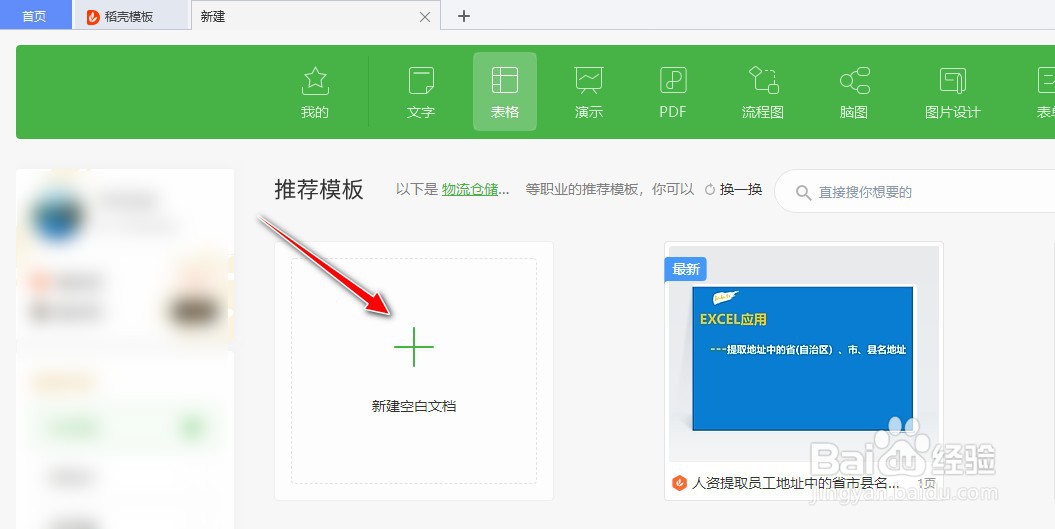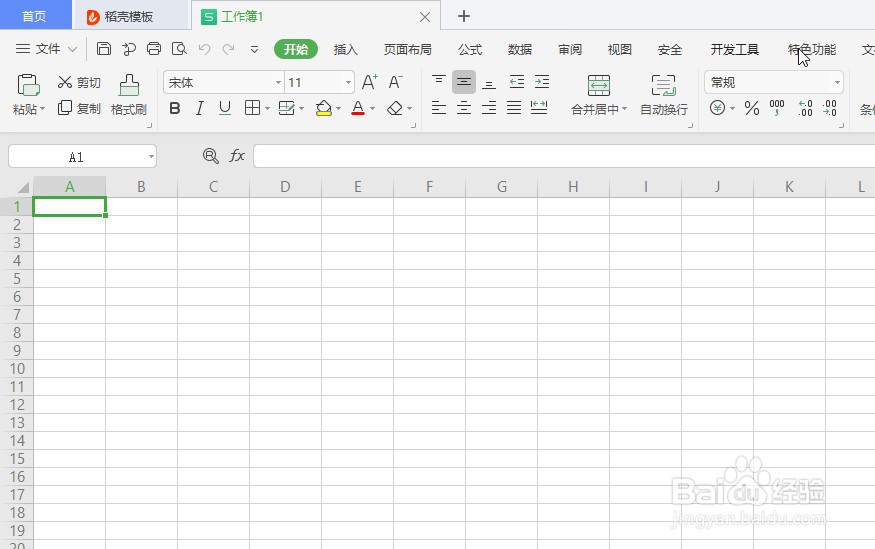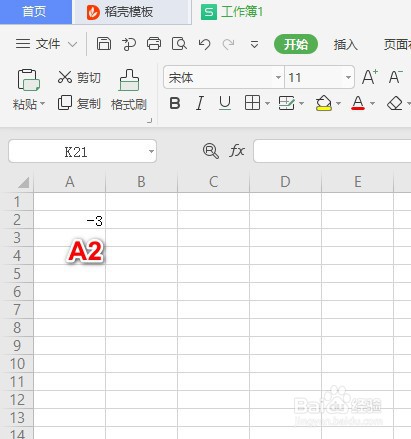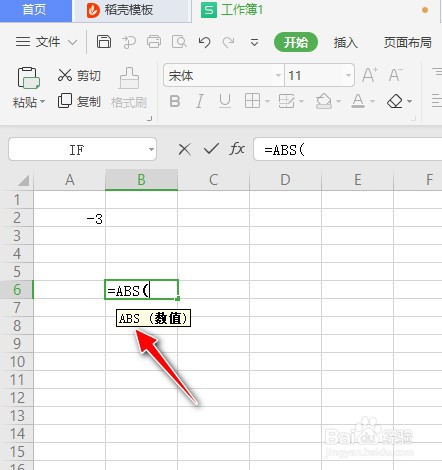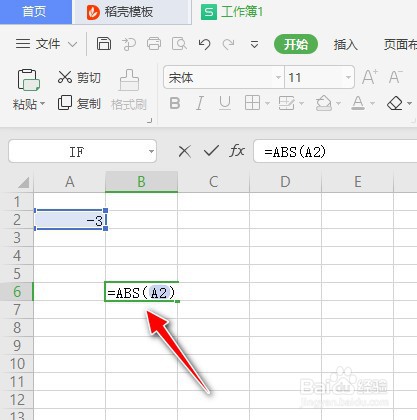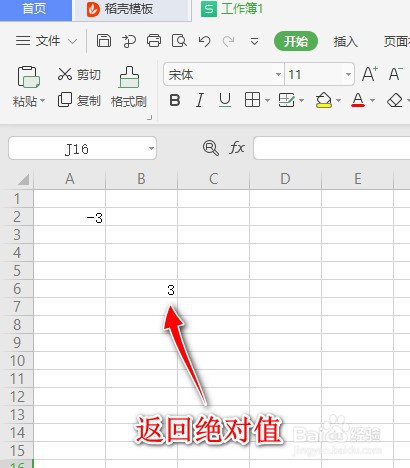如何在WPS Office用ABS函数求单元格数值绝对值
1、打开"WPS Office 2019"工具软件。
2、选择"表格"->"新建空白文档"菜单。
3、自动新建一个"工作簿"。
4、在单元格添加一组数据,如在A2单元格添加数字"-3"。
5、在单元格输入"=ABS("会自动弹出该函数的用法提示。
6、单元格输入"=ABS(A2)", 即表示计算A2单元格数值的绝对值。
7、返回值为3,即表示A2单元格数值的绝对值为3。
声明:本网站引用、摘录或转载内容仅供网站访问者交流或参考,不代表本站立场,如存在版权或非法内容,请联系站长删除,联系邮箱:site.kefu@qq.com。
阅读量:23
阅读量:51
阅读量:65
阅读量:93
阅读量:29